- English (English)
- Bulgarian (Български)
- Chinese Simplified (简体中文)
- Czech (Čeština)
- Danish (Dansk)
- Dutch (Nederlands)
- French (Français)
- German (Deutsch)
- Greek (Ελληνικά)
- Hungarian (Magyar)
- Italian (Italiano)
- Japanese (日本語)
- Korean (한국어)
- Polish (Polski)
- Portuguese (Brazilian) (Português (Brasil))
- Slovak (Slovenský)
- Spanish (Español)
- Swedish (Svenska)
- Turkish (Türkçe)
- Ukrainian (Українська)
- Vietnamese (Tiếng Việt)
進階轉換
ABBYY FineReader 包含 OCR 編輯器,它可提供進階的 OCR 與轉換功能。 OCR 編輯器可讓您檢查辨識區域並驗證所辨識的文字、預先處理影像以改善 OCR 精準度與更多功能。
OCR 編輯器還提供功能強大的功能,可微調 OCR 及轉換,以辨取得最佳的效果。 例如,您可以 編輯辨識區域、 檢查所辨識的文字,和 訓練 ABBYY FineReader 以辨識非標準字元與字型。
- 共有幾種方法可以開啟 OCR 編輯器:
- 按一下 新工作 > 開啟 索引標籤,然後按一下 OCR 編輯器按鈕:
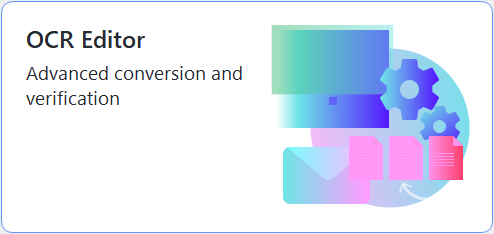 ,
,
- 或 新工作 > 工具 > OCR 編輯器,
- 或 新工作 > 檔案 > 在 OCR 編輯器開啟...。
- 在 開啟影像 對話方塊中,選擇您想要開啟的檔案。
如果您使用的是預設的設定,則 ABBYY FineReader 將自動進行分析並辨識您所開啟的檔案。 您可以在 圖像處理 標籤 選項 標籤上(按一下 工具 > 選項... 以開啟此對話方塊)來變更這些設定。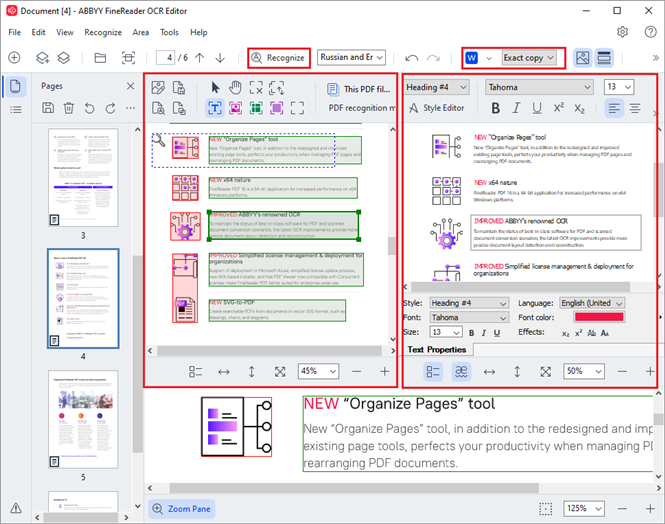
- 當您開啟文件後,其影像將顯示在 影像 窗格內,而影像上也會標示文字、圖像與條碼區域。 請檢查是否有正確偵測區域,如果 有必要,請 進行編輯。
快速編輯區域
- 如果您對區域做出任何變更,請按一下 辨識 主工具列上的按鈕,以重新辨識文件。
- 在 文字 窗格中檢查所辨識的文字,如有必要請修正。
- 儲存所辨識的文件。 您可以從位於主工具列上的 儲存/傳送 按鈕的下拉式選單中選擇您想要儲存文件的格式(按一下位於按鈕旁邊的箭頭以開啟下拉式清單)。
 如需有關 OCR 編輯器及其功能的更多資訊,請參閱 使用 OCR 編輯器工作。
如需有關 OCR 編輯器及其功能的更多資訊,請參閱 使用 OCR 編輯器工作。
12.06.2024 14:32:19